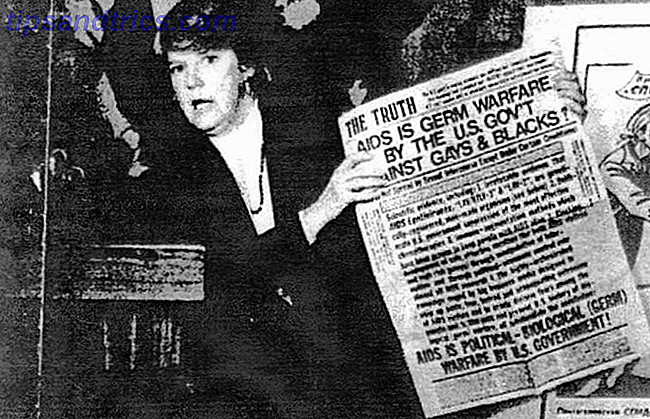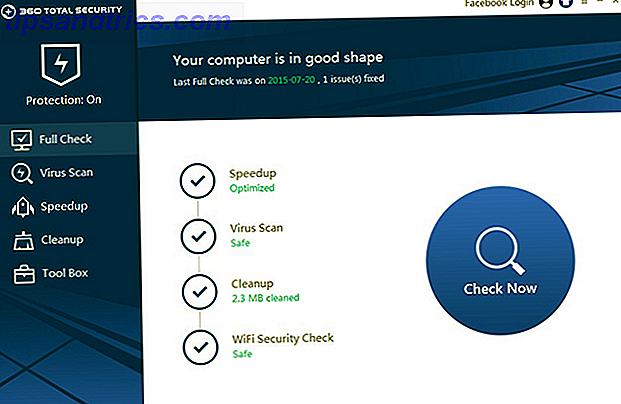När du funderar på Windows-versioner kan du omedelbart tänka på hem- eller pro-utgåvorna. Är en Windows 10 Pro-uppgradering värt $ 99? Är en Windows 10 Pro uppgradering värt $ 99? Windows 10 Pro erbjuder fler funktioner, men bär också en prislapp på 99 $ för att uppgradera från Home Edition. Här är vad du behöver veta för att bestämma om professionella funktioner är värda uppgraderingen. Läs mer . Medan de är olika finns det en annan faktor som skiljer Windows-versioner - oavsett om systemet är 32-bitars eller 64-bitars.
Du kanske har hört villkoren 32-bitars och 64-bitars kastad, men aldrig riktigt förstått dem. Låt oss ta en titt på var dessa beteckningar kommer från, och vad de betyder för din datorupplevelse.
Hur bestäms antalet bitar?
Oavsett huruvida datorns arkitektur är 32-bitars eller 64-bitars beror på processorn (även kallad centralenheten eller CPU) i datorn. För närvarande faller majoriteten av datorprocessorer i en av dessa två kategorier. 64-bitars processorer är exponentiellt kraftfullare än sina 32 bitars motsvarigheter, eftersom de kan hålla och bearbeta så mycket mer information.
För att förstå skillnaden mellan skillnaderna mellan de två måste du förstå lite om att räkna i binär. Till skillnad från vårt decimalsystem, som har tio siffror per plats, har binär bara två - 0 eller 1.
Således har ett 32-bitars nummer 2 ^ 32 möjliga adresser, eller 4, 294, 967, 296. Omvänt är en 64-bitars talkapacitet 2 ^ 64 eller 18, 446, 744, 073, 709, 551, 616. Att jämföra ~ 4 miljarder bytes (ca 4 gigabyte) till ~ 18 quintillion bytes (ca 18 miljarder gigabyte) visar skillnaden.
Microsoft tillhandahåller både 32-bitars och 64-bitars versioner av Windows, som du kan välja mellan när du hämtar eller installerar det.
Hur Windows skiljer sig åt
Om du använder en 64-bitars processor måste du också använda en 64-bitarsversion av Windows för att dra nytta av det. 32-bitarsversioner av Windows fungerar på 64-bitars processorer, men kan inte använda extra ström. Du kan inte installera en 64-bitarsversion av Windows på 32-bitars processorer, men 64-bitars Windows är bakåtkompatibel med 32-bitars programvara, som vi kommer att diskutera.
MSDN borde verkligen ha en jätte Är du säker? dialog som dyker upp om du väljer att ladda ner 32 bitars Windows i 2016 eller senare ...
- Steve Smith (@ardalis) 3 november 2016
Det finns två stora platser du märker denna skillnad i Windows. En är att en 32-bitarsversion av Windows endast kan utnyttja upp till 4 GB RAM (eller mindre). Således, om du lägger 16 GB RAM Hur mycket RAM behöver du verkligen? Hur mycket RAM behöver du verkligen? RAM är som kort sikt minne. Ju mer du multitask, desto mer behöver du. Ta reda på hur mycket din dator har, hur du får ut det mesta eller hur du får mer. Läs mer i en 32-bitars installation av Windows, du använder faktiskt inte mer än 4 GB.
Den andra platsen du hittar en skillnad är mappen Programfiler. I en 32-bitarsversion av Windows installeras appar i mappen Programfiler . 64-bitars system har dock en ytterligare programfiler (x86) -mapp. Detta beror på att skrivprogramvara för en 32-bitars arkitektur är väldigt annorlunda än att skriva den för ett 64-bitars system.
När program behöver ta delad delad information, som DLL, för att köra, måste de titta i den korrekta programfilerna. Det är därför Windows håller dem separerade. Observera att 32-bitars i Windows kallas x86 och 64-bitars kallas x64 .
Gamla versioner av Windows, som Windows 3.1, körde 16-bitars programvara. 32-bitars versioner av Windows är bakåtkompatibla med dessa gamla program. Om du har en 64-bitars maskin kan du dock inte köra äldre 16-bitars programvara. Du måste vända dig till en 32-bitars operativsystem.
32-bitars och 64-bitars program
När du installerar någon programvara, varierar den av leverantören om du får en 32-bitars eller 64-bitarsversion. Vissa utvecklare ger bara en 32-bitarsversion, ibland låter de dig välja, och andra installerar automatiskt automatiskt rätt version för dig. Om du kör en 64-bitarsversion av Windows, bör du installera 64-bitarsversioner av programvara närhelst du kan.
När vi testat med Chrome Chrome 64-bitars Vs 32-bitars för Windows - Är det 64-bitars värt att installera? Chrome 64-bitars Vs 32-bitars för Windows - Är 64-bitars värd att installera? Den som använder Windows 7, 8 eller 8.1 på en dator med en 64-bitars processor kan använda Chrome 64-bitars. Vad är skillnaden? Jag är glad att du frågade. Läs mer, dessa x64-versioner kommer säkert inte att blåsa bort dig med brinnande hastighet. De utnyttjar dock den ökade säkerheten för 64-bitars arkitektur, och kan vara mer stabila och effektiva än deras x86-motsvarigheter.
Håll koll på länkar som versioner eller versioner på leverantörernas nedladdningssidor för att se om de erbjuder en 64-bitarsversion. Eftersom 32-bitars programvara fungerar för alla, är det förståeligt standard för de flesta leverantörer. Naturligtvis, om du är på ett 32-bitars system, fungerar bara 32-bitars programvara för dig.
Vad kör jag och kan jag uppgradera?
Nu när vi har diskuterat alla detaljer om 32 och 64-bitars versioner av Windows, kan vi ta reda på vilken version du använder 4 enkla sätt att veta om du har 64 bitars version av Windows 4 enkla sätt att Vet om du använder en 64-bitars version av Windows Använder du en processor som stöder ett 64-bitars operativsystem och kör ett 64-bitars operativsystem? Den genomsnittliga offline-användaren vet antagligen inte svaren på dessa frågor, även om de borde .... Läs mer.
Det finns många sätt att göra detta, men det enklaste är att öppna systemdialogen. På Windows 8 eller Windows 10 högerklickar du på Start-knappen och väljer System . På Windows 7 eller tidigare, högerklicka på Dator och välj Egenskaper . Du kan också använda genvägen Windows Key + Pause för att öppna den här menyn.

Här får du se grundläggande information om din dator, till exempel om din version av Windows är en hem- eller pro-version. Under Systemtyp kommer Windows att berätta om ditt operativsystem och processor är 64-bitars eller inte. Du kan också se din installerade RAM här. På ett 32-bitars system kommer detta att notera något som 4 GB användbart om du har över 4 GB installerat.
Processorns och operativsystemets bitstorlekar ska matcha, men om de inte gör det kanske du kan uppgradera. Om du kör en 32-bitarsversion av Windows 10 på en 64-bitars processor kan du följa vår guide för att uppgradera till x64 Windows Hur uppgraderas från 32 bitar till 64 bitar i Windows 10 Hur uppgraderas från 32- Bit till 64-bitars i Windows 10 Är din Windows 10-installation begränsad till 3, 75 GB RAM eftersom det är 32-bitarsversionen? Vi visar dig hur du uppgraderar till 64-bitars, så att du äntligen kan njuta av avancerade funktioner och prestanda. Läs mer . De som kör en 32-bitarsversion av Windows på en 32-bitars processor kan inte uppgradera. du måste köpa en ny maskin för att dra nytta av 64-bitars.
Tillräckliga bitar
64-bitars databehandling Vad är 64-bitars dator? Vad är 64-bitars dator? Förpackningen av en dator eller datormaskinvara är trångt med tekniska termer och märken. En av de mer framstående är 64-bitars. Läs mer blir den nya standarden, men det har varit en grov väg att komma hit. Även om det fanns 64-bitars versioner av Windows XP, var det huvudvärk att hantera kompatibilitetsproblemen, så det var inte så många som använde det. Användning av 64-bitarssystem blev inte alltför populärt till Windows 7, och det fortsatte upp till Windows 10 idag.
4 GB RAM, vilket var en oföränderlig mängd när CPU: erna konstruerades första gången, är fortfarande en fungerande mängd minne i 2016. Men eftersom komponentpriserna fortsätter att släppas, kommer low-end-maskiner sannolikt att skickas med mer RAM, vilket gör 32-bitars system så småningom föråldrade.
Detta kommer i sin tur att göra utvecklare fokusera på att utveckla 64-bitars programvara, som kommer att vara standarden under en lång, lång tid. Vi kommer antagligen inte att träffa taket på 2 305 petabyter RAM-minneformat förklarade - Gigabyte, Terabytes och Petabytes i Layman-termerna. Minnesstorlekar förklaras - Gigabyte, Terabytes och Petabytes i Laymans Villkor Det är lätt att se att 500GB är mer än 100 GB. Men hur jämför olika storlekar? Vad är en gigabyte till en terabyte? Var passar en petabyte in? Låt oss rensa upp det! Läs mer när som helst snart!
Kör du en 32-bitars eller 64-bitarsversion av Windows! Låt oss veta vad du lärde dig i kommentarerna!
Ursprungligen skrivet av Karl L. Gechlik den 23 februari 2010.